<はじめに>
スイッチでゲームをしている人の中にはps4のコントローラーをスイッチでも使えないかどうか気になっている人がいると思います。
実際、自分もそのことについてはすごく気になっていました。
それで、ネットで色々と調べてみた結果アダプターを使えばスイッチでもps4のコントローラーが使えるようになるということを知りました。
そして、実際にそのアダプターを買って試しに使ってみたらps4のコントローラーがスイッチでも使えるようになりました。
そこで今回はps4のコントローラーをスイッチで使う方法について色々と紹介していきたいと思います。
スイッチでps4のコントローラーを使ってみたいと考えている人はぜひ参考にしてみてください。
- スイッチでps4のコントローラーを使ってみたい人
- スイッチにps4をコントローラーを接続する具体的な方法が知りたい人
目次
スイッチでps4のコントローラーを使うために必要なもの
まず、最初にスイッチでps4のコントローラーを使うために必要なものについてです。
必要なものは以下の4つです。
- スイッチ本体
- スイッチ用のドック
- ps4のコントローラー
- アダプター
スイッチ関連のものやps4のコントローラーに関してはすでに持っている方が多いと思うので今回はアダプターについて紹介していきます。
実際に自分が買ったアダプターはVikisdaのコントローラー変換アダプターです。
このアダプターのおすすめなポイントは値段が安いところにあります。
Amazonにあるコントローラー変換アダプターの多くは2000円以上することが多いんですけど、Vikisdaのコントローラー変換アダプターの場合は2000円もしない値段で買うことができます。
なので、もしなるべく安いアダプターが欲しいという人がいた場合はVikisdaのアダプターが個人的にはすごくおすすめです。
また、Vikisdaの変換アダプターにはもうひとつおすすめなポイントがあります。
それがスイッチだけでなく、スイッチライトにもps4のコントローラーを接続することができるようになるというところです。
なんですけど、スイッチライトにps4のコントローラーを接続する場合は変換アダプターだけでは不十分で他にもういくつか用意しなければいけないものがあります。
スイッチライトにps4のコントローラーを接続するやり方などについてはスイッチライトにps4のコントローラーを接続する方法という記事に詳しくまとめているのでそちらのほうもぜひ参考にしてみてください。
スイッチにps4のコントローラーを接続する方法
次はスイッチにps4のコントローラーを接続するについてです。
スイッチにps4のコントローラーを接続する方法は非常にシンプルで誰でも簡単に接続できると思います。
自分はps4のコントローラーの接続を切って何回か試しに接続し直してみたんですけど、そのたびに上手く接続することが出来ました。なので、今回紹介する内容通りにやってもらえれば上手く接続することができると思います。
それでは順を追って説明していきます。
アダプターを使ってps4のコントローラーを接続する際はスイッチの電源をつけておく必要があります。
また、そのときに作業がしやすいようにスイッチをホーム画面までいっておくと後々便利です。

次はスイッチにアダプターを差し込む作業です。
アダプターを差し込むときはアダプターにあるボタンを「NS」の位置に持ってきておく必要があります。

そして、アダプターの設定が終わったらアダプターをドックへと差し込みます。
アダプターを差し込む場所はドックに書いてあるUSBという位置です。
アダプターをUSBという位置に差し込むとアダプターのボタンが青く光ります。

そうしてアダプターのボタンが青く光ったらアダプターを差し込む作業は完了です。
ps4のコントローラーを接続前にスイッチ本体の設定を少し変える必要があります。
なので、そのやり方を紹介していきます。
まず最初にスイッチのホーム画面から「設定」のところを押します。
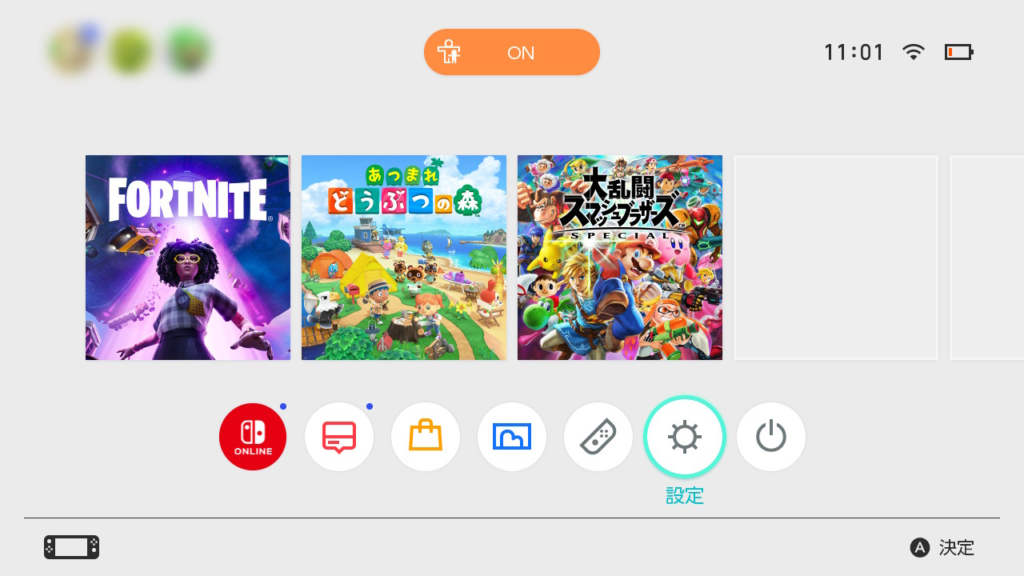
そのあと、設定の画面から下にスクロールするとコントローラーとセンサーというところがあります。
そこに「Proコントローラー有線接続」という項目があるのでそこの項目のところをONにします。

これでスイッチ側の設定は完了です。
最後にps4のコントローラーをアダプターへと接続する作業です。
ps4のコントローラーをアダプターに接続する際はps4コントローラーの「shareボタン」と「psボタン」を使用します。

接続するときはアダプターの丸いボタンを短押しします。
そうするとアダプターの光っているボタンが点滅します。
アダプターのボタンが点滅しているときにps4コントローラーの「shareボタン」と「psボタン」を同時に長押しします。
そうしたらアダプターの点滅していたボタンが元の状態へと戻ります。
その後にps4コントローラーのpsボタンを押せば接続は完了です。
スイッチのドックにジョイコンを挿したままの状態だとps4のコントローラーは上手く反応しません。
なので、ps4のコントローラーを接続した後はジョイコンをドックから取り外すようにしてください。
アダプターに関するQ&A
アダプターを使っていると遅延は発生する?
アダプターを使っていると操作に遅延が発生してしまうのではないかと不安に思う人がいるかもしれません。
実際に自分もアダプターを買うまでは遅延について少し不安に感じていました。
それで実際に使ってみての感想なんですけど、個人的にはほとんど遅延は感じられませんでした。
もちろん遅延を感じたかどうかは人それぞれかもしれないんですけど、少なくとも今まで自分が感じたことがあるような遅延はほとんど感じられませんでした。
ちなみに自分が実際に感じたことがある遅延というのはスマホの画面をテレビ画面に映してゲームをしたときのことです。
そのときはAppleが公式で出していたアダプターを使ってゲームをしていたんですけど、コントローラーを操作しても3、4秒後に操作した内容が画面に反映されるといったような感じでとてもじゃないんですけど、ゲームができる状態ではありませんでした。
スイッチでps4のコントローラーを使ったときはそのときほどの遅延を感じられなくてむしろ遅延を感じるほうが難しいくらいの状態だったので、アダプターを使ったときの遅延についてはあまり心配しなくても大丈夫だと思います。
コントローラーの接続が悪くなることはある?
アダプターを使うとコントローラーの接続が悪くなってしまうのではないか心配になる人がいるかもしれません。
実際自分もコントローラーの接続が悪くなってしまうのではないかと心配に思っていました。
けれど、このことに関してもあまり心配しなくても大丈夫だと思います。
というのも、これまで何回もアダプタ―を用いてps4のコントローラ―を使いたんですけど、一度も接続が悪くなるということは起こっていません。
なので、接続が悪くなってしまうのではないかということもあまり心配しなくても大丈夫だと思います。
購入したアダプターに不良品はある?
アダプターについて不良品があるのではないかと心配になる人がいるかもしれません。
これに関してあまり心配しなくても大丈夫だと思います。
自分は一応コントローラー変換アダプターを2,3個ほど買ったんですけど、どれもきちんと使うことが出来ました。
なので、アダプターの不良品のことについてはあまり心配しなくても大丈夫だと思います。
ただ、もちろん中には不良品が届いてしまったという人がいるかもしれないのでそういったときはAmazonなどの場合返品サービスを使うことがおすすめです。
スイッチでps4のコントローラーを使ってみた感想
スイッチでps4のコントローラーを使ってみて最初に思ったのはプロコンを使っているときと遜色なくてすごく安心したということです。
というのも、自分は実際にスイッチでps4のコントローラーを使うまで本当にちゃんと操作できるのかどうか少し不安に感じていました。
けれど、実際にps4のコントローラーを使ってみたらプロコンを使っているときとほとんど変化はなくてその点はすごくに安心しました。
また、自分はスイッチではフォートナイトなどのfpsゲームをすることが多いんですけど、そういったときにps4のコントローラーを使うと思った以上に操作しやすくてすごく新鮮な感じがしました。
なので、もしスイッチでps4のコントローラーが使えないかどうか気になっている人がいた場合は一度ぜひ今回紹介した方法を試してみてください!




